Estilos de formato
Cuando construimos una hoja de cálculo podemos dar formato a las celdas según vamos creando nuestro libro de trabajo. Sin embargo, si el número de celdas es grande, o si queremos mantener una coherencia y homogeneidad en nuestros documentos, o simplemente optimizar nuestro trabajo, podemos crear Estilos en lugar de dar formato celda a celda.
Un estilo es un conjunto de formatos que se aplican al mismo tiempo lo que permite agilizar y simplificar su aplicación y modificación.
Por ejemplo, en un estilo podemos definir la fuente, el tamaño de letra, el color y la alineación de un párrafo, todo a la vez. Además, si en un momento dado decidimos modificar alguna propiedad del estilo, como el color del texto o el tamaño de la letra, todas las celdas que tenían asociado ese estilo se modificarán de forma automática y adoptarán las características del estilo modificado.
Los pasos a seguir para aplicar un estilo ya definido son:
- seleccionar la celda
- seleccionar la opción Estilos y formateo del menú Formato o hacer clic sobre el icono
 de la barra de herramientas
de la barra de herramientas - hacer doble clic sobre el nombre del estilo.
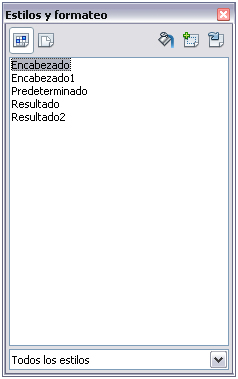
Basta con elegir las características que se desean incorporar al estilo en una determinada celda y, una vez seleccionada,
- abrir el cuadro de Estilos y formateo.
- hacer clic sobre el botón añadir.
- introducir el nombre del estilo.
- confirmar el nombre haciendo clic en el botón Aceptar.
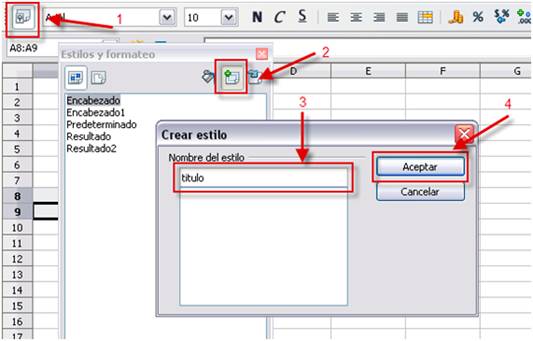
Para cambiar las características de un estilo ya definido es suficiente con hacer clic con el botón derecho del ratón sobre su nombre y seleccionar la opción Modificar.
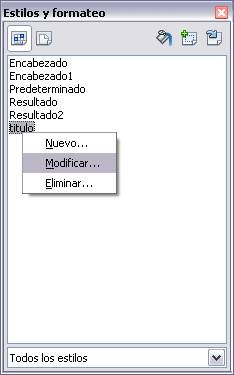
En el cuadro de diálogo que se abre se definirán las nuevas características que se quiere tenga el estilo modificado.
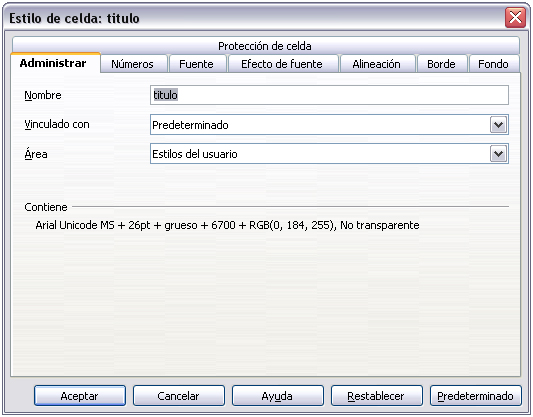
1 |
AutoevaluaciónHaz la prueba modificando el tipo de letra del estilo predeterminado y comprueba su efecto en el resto de estilos por defecto y después selecciona la opción correcta: |
Práctica 1. Crea una hoja de cálculo como la siguiente:
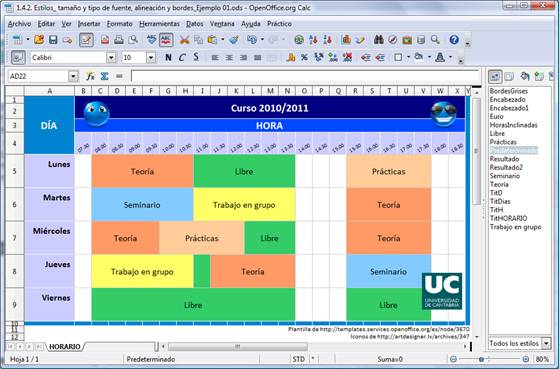
Puedes descargar la plantilla original en: http://templates.services.openoffice.org/es/search/node/horario%20estudiante Para descargar los iconos para insertar como imágenes 128x128 puedes acceder a la web http://artdesigner.lv/archives/347
Descarga aquí el ejemplo en pdf para usarlo como modelo.
Videotutorial: Formatos
Haz clic aquí.